
如何快速更换苹果 macOS 应用图标?
苹果电脑最新系统 macOS Big Sur 的到来,虽然给我们给来了许多令人惊叹的更新(比如 Safari 浏览器的升级),但其重新设计的应用图标也让 macOS 少了些原来别具一格的风味。
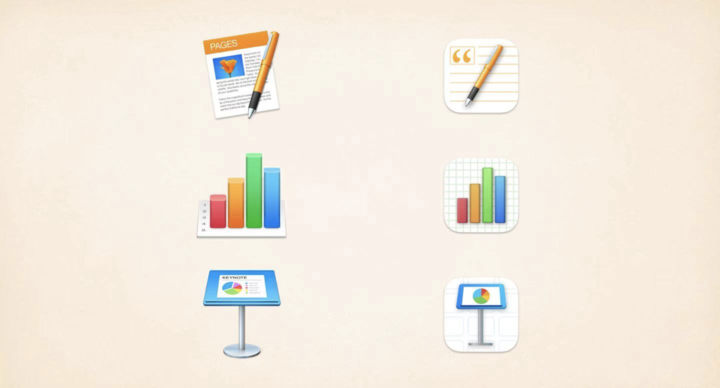
▲ 左列为旧版 iWork 三件套图标,右列为新版图标
不过问题不大,因为你可以自己将图标替换回原来的样式,下面让 A 君教你一步步操作。
1. 搜索并保存需要的图标,注意选择背景透明的图片。
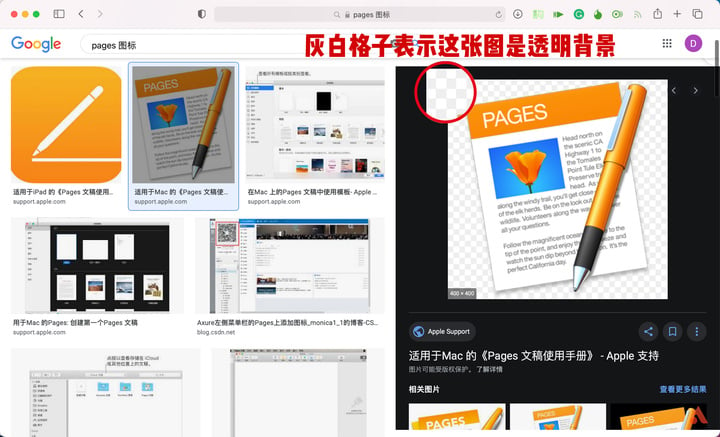
2. 打开《App Store》,搜索并安装《Image2icon – 制作自己的图标》应用。
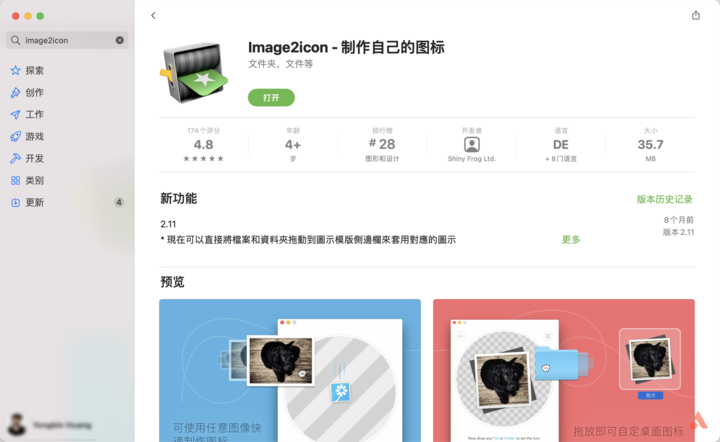
3. 将第一步保存的图片直接拖入软件内,点击「导出」,选择「ICNS」格式,因为 macOS 图标默认仅支持该格式。
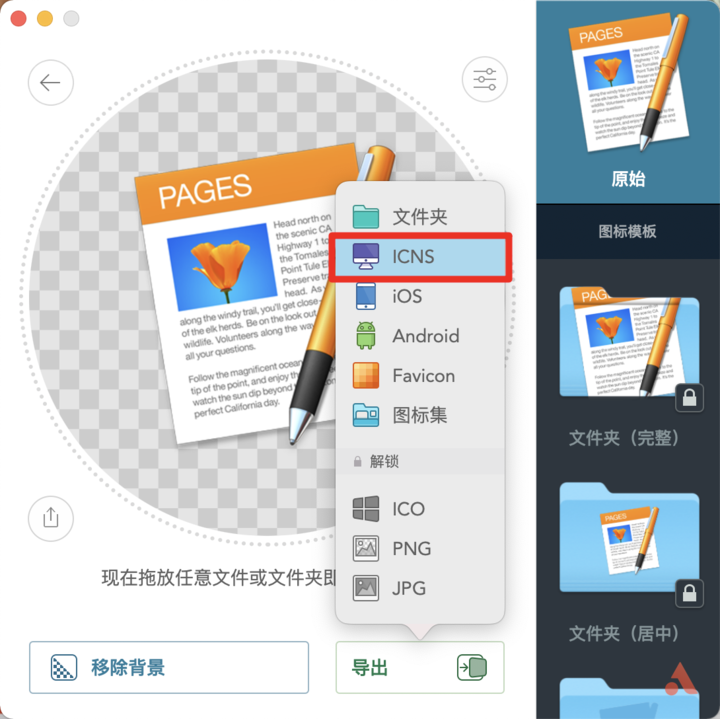
4. 打开《访达》 ,点击侧边栏的「应用程序」,找到《Pages 文稿》。
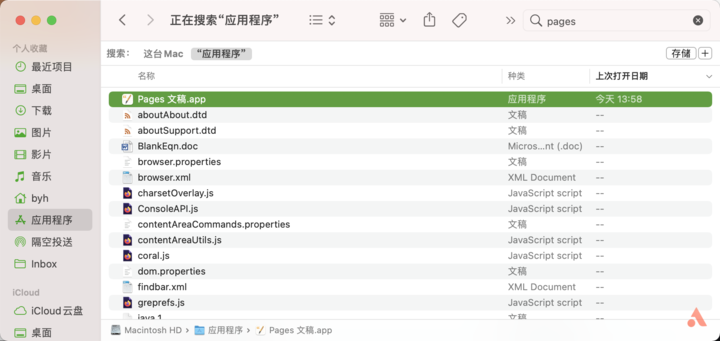
5. 右键点击「显示简介」或同时按下 command + option + i,接着如动图所示,将制作好的图标拖到左上角就可以替换成功了。
另外,需要输入登录密码才能进行更改。
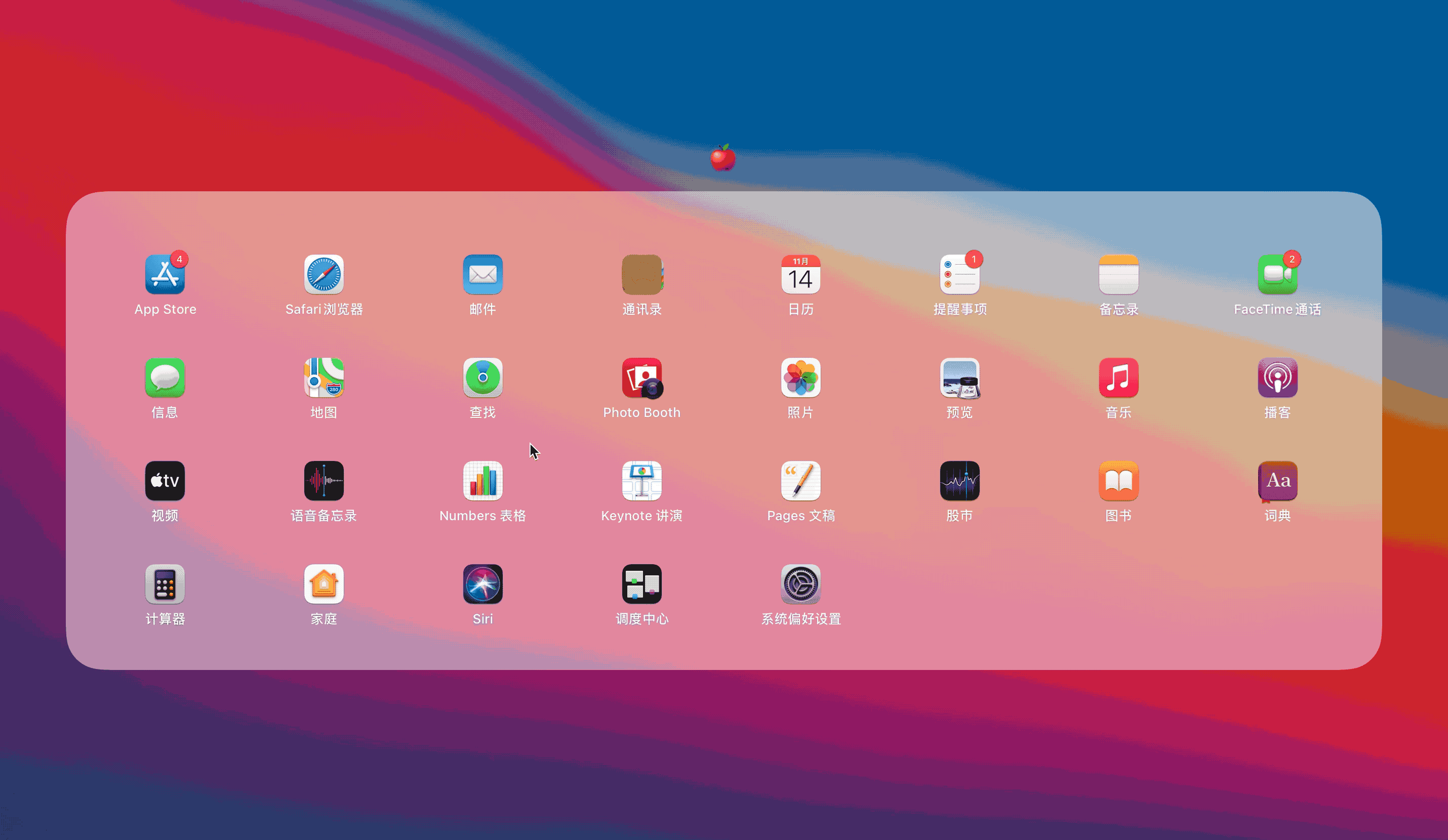
以上就是为 mac 应用替换图标的操作步骤。
如果你想让它恢复默认图标的话,只需在「显示简介」页面,点击左上角显示的图标,按下「delete」键,即会立刻恢复默认图标。
最后分享一个小彩蛋!如果网络条件允许,你可以在 macOS icon pack 这个网站上找到好看的圆角图标,搜索应用名直接下载,格式也是已经调整好的「ICNS」。
换言之,你只需要做第 5 步,将其拖拽到原有图标位置上进行覆盖即可。不过,你需要用软件英文名称进行搜索,比如搜索「WeChat」,而不是搜索「微信」。
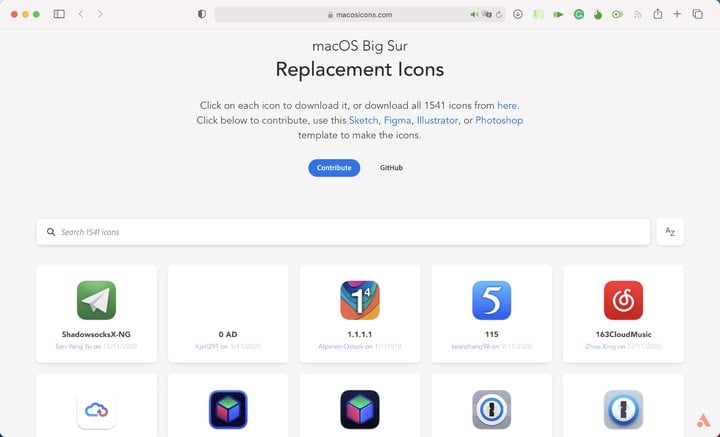
现在就可以动手搜索或制作一套专属的图标进行替换了。
















